新电脑卡顿反应慢怎么处理?新电脑很快变卡顿的解决方法
现在有很多小伙伴都开始对自己使用的电脑进行迭代更新了,而其中有一部分小伙伴发现自己新买的电脑在使用过程中会很快的变得卡顿、不流畅,幸运的是小编这里有一些措施可以有助于提升系统性能,使新电脑正常运行,并保持高效的响应速度。
新电脑很快变卡顿的解决方法
一:打开性能模式。
如果你用的是笔记本电脑的话,那么很有可能是没有打开性能模式的。
在键盘上按下“win+i”组合键,打开设置选项,选择系统。
进入后,在左侧选择“电源与睡眠”,找到性能模式并选中就可以了。
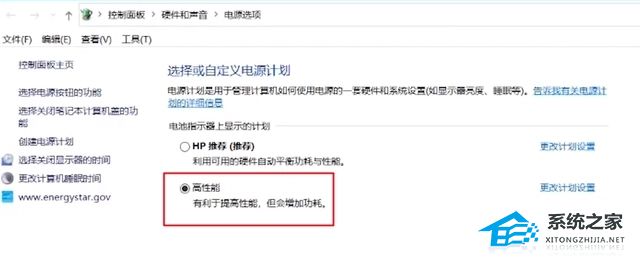
二:暂停系统更新。
对于游戏玩家,暂停系统更新是非常有必要的操作,不然你可能在酣畅淋漓快意厮杀的时候,
突然面临Windows自动更新,那个场面,想想都觉得火大和绝望!
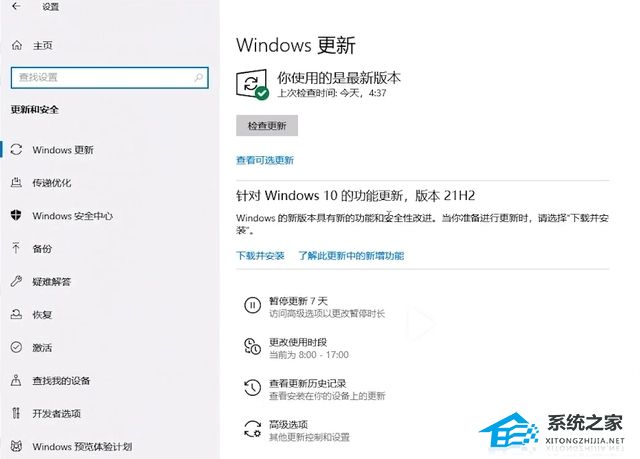
三:设置定期自动清理,更改文件保存位置。
打开Windows设置,点击“存储”,打开存储感知选项,选择“每天”。
这样电脑将会自动清理垃圾,而无需特地下载各种卫士管家占用硬盘空间了。
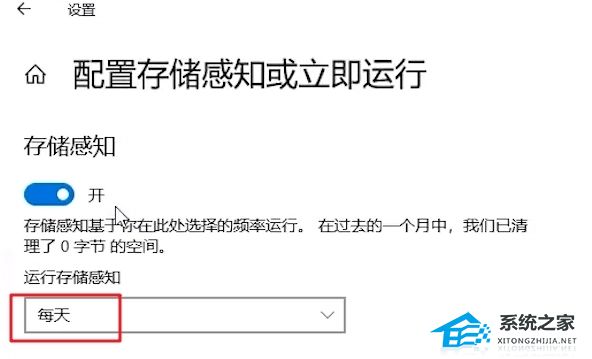
四:用户名更改成英文。
用中文还是英文用户,其实纯看个人信号,但是如果用户名是中文,确实会导致一些软件和游戏打不开。
比如当你下载完某些单机galgame的时候,如果你游戏保存的文件夹是中文名称,那么你会发现程序一直报错,无法进入游戏。
而且你涉猎越广,中文用户名给你带来的麻烦就会越多,所以建议一开始就设置为英文。
以上就是电脑系统之家小编为你带来的关于“新电脑卡顿反应慢怎么处理?新电脑很快变卡顿的解决方法”的全部内容了,希望可以解决你的问题,感谢您的阅读,更多精彩内容请关注电脑系统之家官网。
最新推荐
-
谷歌浏览器下载文件存储位置怎么修改

谷歌浏览器下载文件存储位置怎么修改?谷歌浏览器是一款开源的强大的浏览器,支持用户进行自定义的设置,那如果用 […]
-
火狐浏览器打不开该网页因为无法连接到服务器怎么解决

火狐浏览器打不开该网页因为无法连接到服务器怎么解决?火狐浏览器拥有强大丰富的功能,很受用户欢迎,但是有的用 […]
-
mac如何设置屏幕常亮不黑屏 mac不黑屏设置方法

mac如何设置屏幕常亮不黑屏?苹果电脑系统中很多功能也跟win系统类似,比如常用的亮度功能等,都可以通过调 […]
-
win11系统怎么和手机连接 win11连接手机功能

win11系统怎么和手机连接?在最新的win11系统中,微软提供了连接手机功能,通过win11系统与手机进 […]
-
win113d加速如何开启 win11怎么开启高性能模式

win113d加速如何开启?在电脑系统中,用户通过开启3d加速功能,可以让游戏显得更流畅,更好的展现图像效 […]
-
win10没有有效ip配置该怎么解决 Win10以太网没有有效的IP配置
win10没有有效ip配置该怎么解决?本地连接没有有效的IP配置的问题,其实是因为你的电脑无法正常获取到网 […]
热门文章
谷歌浏览器下载文件存储位置怎么修改
2火狐浏览器打不开该网页因为无法连接到服务器怎么解决
3mac如何设置屏幕常亮不黑屏 mac不黑屏设置方法
4win11系统怎么和手机连接 win11连接手机功能
5win113d加速如何开启 win11怎么开启高性能模式
6win10没有有效ip配置该怎么解决 Win10以太网没有有效的IP配置
7oppo手机允许安装未知应用在哪里设置 oppo允许安装未知来源
8win10电脑显示无法识别的usb设备怎么办 win10一直提示无法识别的usb设备
9steam加好友错误代码118解决方法
10怎么取消win10开机自检功能 win10关闭自检硬盘
随机推荐
专题工具排名 更多+





 闽公网安备 35052402000378号
闽公网安备 35052402000378号